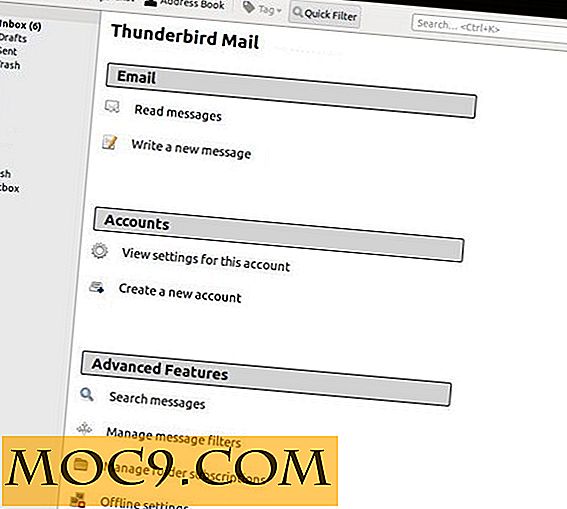Automatisera ditt system backup med tillbaka i tiden
Back in Time är en backup-mjukvara för Linux-system inspirerat från Timevault och Flyback. Både Timevault och Flyback är två fantastiska program som låter dig säkerhetskopiera ditt system och låta dig rulla tillbaka och återställa ditt system till det ursprungliga läget innan du gjorde några förödande ändringar. Vad gör det i tiden är att integrera de bästa funktionerna från de två programmen och sätta dem på ett och samma sätt.
Back in Time har den exakta funktionaliteten hos Timevault och Flyback. Om du har använt någon av de två mjukvarorna kommer du inte att vara fjärrkontrollen till Back In Time.
Installation
För att få tillbaka tiden att köra i ditt system kan du antingen använda det:
- deb-paketet eller
- lägg till förvaret till dina sources.list.
Installera via förvaret
I din terminal,
gksu gedit /etc/sources.list
Lägg till följande rad i slutet av filen. Spara och stäng.
deb http://backintime.le-web.org/repository stable main
och lägg sedan till GPG-nyckelinformationen:
wget http://backintime.le-web.org/repository/le-web.key sudo apt-key lägg till le-web.key
Så här installerar du programmet för GNOME:
sudo apt-get uppdatering sudo apt-get installera backintime-common backintime-gnome
Om du använder KDE 4.1 och senare använder du det här kommandot istället:
sudo apt-få uppdatering sudo apt-get installera backintime-common backintime-kde4
Användande
Första gången du startar programmet kommer det att uppmana dig att konfigurera din säkerhetskopieringsinställning. Det finns huvudsakligen 4 huvudflikar (och 2 diverse): Allmänt, Inkludera, Uteslut, Autoremove.
Fliken Allmänt är där du väljer mappen för att säkerhetskopiera dina filer och schemalägga intervallet för att det ska köra säkerhetskopian. Det är lämpligt att välja en mapp / enhet / annan partition än den som du ska säkerhetskopiera.
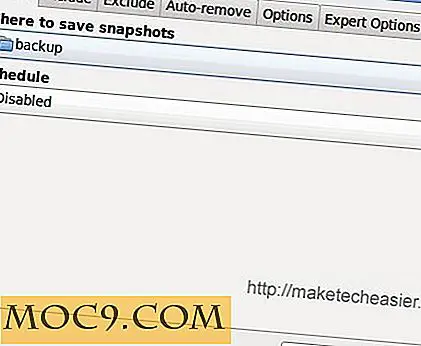
Inkludera är där du definierar vilken mapp / filer som ska säkerhetskopieras. Du behöver root access för att inkludera systemmappar och filer.

I motsats till Inkludera är Excluder-alternativet där du definierar vilka mappar / filer som inte ska inkluderas i säkerhetskopian.

Autoremove kan du bestämma hur du vill hantera äldre backupfiler. Du kan välja att ta bort säkerhetskopior som är äldre än en tidsperiod, eller när det fria utrymmet är mindre än en viss storlek. 
När du är färdig med inställningarna kommer du fram till huvudfönstret. För att starta säkerhetskopiering klickar du bara på knappen BackUp Now .

Beroende på antalet filer / mappar som du har angett för säkerhetskopiering kan säkerhetskopieringstiden vara från flera minuter till timmar. Så snart säkerhetskopieringen är klar visas ögonblicksinspelningen i den vänstra rutan i fönstret.
Om du vill ta en titt på ögonblicksbildmappen markerar du bara respektive ögonblicksbild i den vänstra rutan och mapparna / filerna som den har säkerhetskopierats kommer att dyka upp i den högra rutan i fönstret. När som helst kan du högerklicka på de säkerhetskopierade filerna och välja Återställ för att återställa din säkerhetskopia.
Slutsats
Om du redan använder Timevault eller Flyback finns det inga tydliga skillnader i Back In Time som är värt din switch. Men om du köper för en backup-programvara med extrafunktioner, kan Back in Time bara vara den för dig.
Tack vare Vadim för att meddela oss om Back in Time. Han är också utvecklaren av den populära skärminspelningsprogramvaran: Shutter (tidigare känd som GScrot).